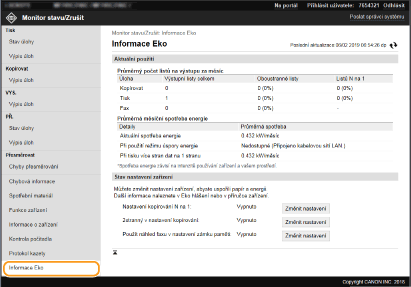Kontrola stavu a výpisů

|
|
Název souboru dokument se nemusí zobrazit kompletně. K názvu souboru může být přidán název aplikace pro tisk.
|
Kontrola aktuálního stavu tištěných dokumentů
Je zobrazen seznam právě tištěných dokumentů a dokumentů čekajících na tisk.
Přihlaste se ke Vzdálenému UR (Spuštění Vzdáleného uživatelského rozhraní)  [Monitor stavu/Zrušit]
[Monitor stavu/Zrušit]  [Stav úlohy] v části [Tisk]
[Stav úlohy] v části [Tisk]
 [Monitor stavu/Zrušit]
[Monitor stavu/Zrušit]  [Stav úlohy] v části [Tisk]
[Stav úlohy] v části [Tisk]
Kliknutím na [Zrušit] můžete odstranit úlohu pro daný dokument.

|
|
V seznamu budou uvedeny všechny právě tištěné dokumenty i dokumenty čekající na tisk, a to bez ohledu na nastavení správy ID oddělení.
Pokud se pomocí svého uživatelského jména přihlásíte v režimu pro běžné uživatele, zobrazí se vaše uživatelské jméno pouze na dokumentech, které jste vytiskli.
U pozastavených a zabečených dokumentů kliknutím na tlačítko [Číslo úlohy] zobrazíte podrobné informace. Můžete zkontrolovat uživatelské jméno a počet stránek vytištěného dokumentu.
|
Kontrola aktuálního stavu přijatých dokumentů
Můžete zkontrolovat výpisy týkající se dokumentů přijatých faxem nebo i-faxem. Přijatý faxový dokument lze také smazat kliknutím na možnost [Smazat].
Přihlaste se ke Vzdálenému UR (Spuštění Vzdáleného uživatelského rozhraní)  [Monitor stavu/Zrušit]
[Monitor stavu/Zrušit]  [Stav úlohy] v části [PŘ.]
[Stav úlohy] v části [PŘ.]
 [Monitor stavu/Zrušit]
[Monitor stavu/Zrušit]  [Stav úlohy] v části [PŘ.]
[Stav úlohy] v části [PŘ.]

|
|
Chcete-li provést následující operace pro přijatý faxový dokument, musíte se přihlásit v režimu správce systému a nastavit <Použít náhled faxu> na <Zap>.
Kliknutím na [Tisknout vše] lze vytisknout všechny přijaté dokumenty.
Kliknutím na [Tisk] lze vytisknout dokument čekající na vytištění.
Kliknutím na [Číslo úlohy] lze zobrazit podrobné informace a náhled dokumentu, který čeká na vytištění.
|
Kontrola historie dokumentů
Zobrazí se protokoly úlohy pro tisk, kopírování, odeslání (TX) a přijetí (RX).
Přihlaste se ke Vzdálenému uživatelskému rozhraní (Spuštění Vzdáleného uživatelského rozhraní)  [Monitor stavu/Zrušit]
[Monitor stavu/Zrušit]  [Výpis úloh]
[Výpis úloh]
 [Monitor stavu/Zrušit]
[Monitor stavu/Zrušit]  [Výpis úloh]
[Výpis úloh]
Kontrola dokumentů, které se nedařilo předat dál
Zobrazí se informace o dokumentech, které se nedařilo předat dál.
Přihlaste se ke Vzdálenému UR (Spuštění Vzdáleného uživatelského rozhraní)  [Monitor stavu/Zrušit]
[Monitor stavu/Zrušit]  [Chyby přesměrování]
[Chyby přesměrování]
 [Monitor stavu/Zrušit]
[Monitor stavu/Zrušit]  [Chyby přesměrování]
[Chyby přesměrování]

|
|
Chcete-li pracovat s dokumenty, jejichž přesměrování se nezdařilo, musíte nakonfigurovat tato nastavení:
Nastavte <Použít zámek paměti> na <Zap>.
Nastavte <Použít náhled faxu> na <Zap>.
Přihlaste se ke Vzdálenému UR v režimu správce systému.
Kliknutím na [Smazat] můžete smazat dokumenty, jejichž přesměrování se nezdařilo.
Kliknutím na [Číslo úlohy] můžete zobrazit podrobné informace nebo náhled dokumentu, jehož přesměrování se nezdařilo.
Tisk, opakované odeslání nebo smazání dokumentů, jejichž přesměrování se nezdařilo, můžete také provádět z ovládacího panelu zařízení.
|
Kontrola informací o chybách
Tato stránka se zobrazí, pokud poté, co došlo k chybě, kliknete na stránce portálu (hlavní stránka) na zprávu pod položkou [Chybová informace]. Obrazovka Vzdáleného uživatelského rozhraní
Přihlaste se ke Vzdálenému uživatelskému rozhraní (Spuštění Vzdáleného uživatelského rozhraní)  [Monitor stavu/Zrušit]
[Monitor stavu/Zrušit]  [Chybová informace]
[Chybová informace]
 [Monitor stavu/Zrušit]
[Monitor stavu/Zrušit]  [Chybová informace]
[Chybová informace]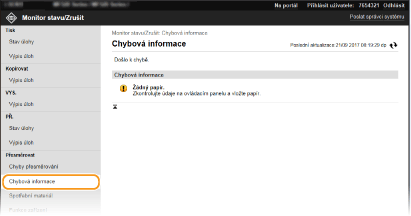
Kontrola spotřebního materiálu
Zobrazí se velikost a typ papíru pro daný zdroj papíru, sériové číslo tonerové kazety atd. Tuto stránku můžete zobrazit také kliknutím na tlačítko [Ověřte podrobnosti o spotřebním materiálu] na stránce portálu (hlavní stránka) (Obrazovka Vzdáleného uživatelského rozhraní).
Přihlaste se ke Vzdálenému uživatelskému rozhraní (Spuštění Vzdáleného uživatelského rozhraní)  [Monitor stavu/Zrušit]
[Monitor stavu/Zrušit]  [Spotřební materiál]
[Spotřební materiál]
 [Monitor stavu/Zrušit]
[Monitor stavu/Zrušit]  [Spotřební materiál]
[Spotřební materiál]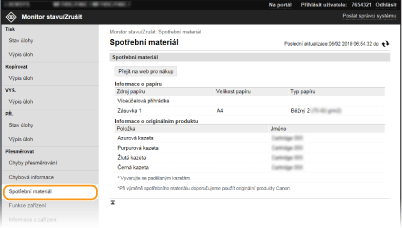
Kontrola specifikací zařízení
Zobrazí se maximální rychlost tisku a funkce zařízení.
Přihlaste se ke Vzdálenému uživatelskému rozhraní (Spuštění Vzdáleného uživatelského rozhraní)  [Monitor stavu/Zrušit]
[Monitor stavu/Zrušit]  [Funkce zařízení]
[Funkce zařízení]
 [Monitor stavu/Zrušit]
[Monitor stavu/Zrušit]  [Funkce zařízení]
[Funkce zařízení]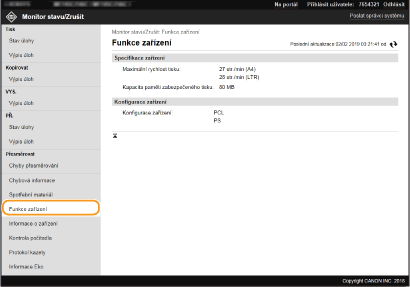
Kontrola informací o správci systému
Zobrazí se informace o zařízení a správci systému. Název zařízení a další informace o správci systému zobrazené na této stránce odpovídají nastavením v části [Informace správce systému] na stránce [Správa uživatelů] nebo v části [Nastavení informací o zařízení] na stránce [Správa zařízení].
Přihlaste se ke Vzdálenému uživatelskému rozhraní (Spuštění Vzdáleného uživatelského rozhraní)  [Monitor stavu/Zrušit]
[Monitor stavu/Zrušit]  [Informace o zařízení]
[Informace o zařízení]
 [Monitor stavu/Zrušit]
[Monitor stavu/Zrušit]  [Informace o zařízení]
[Informace o zařízení]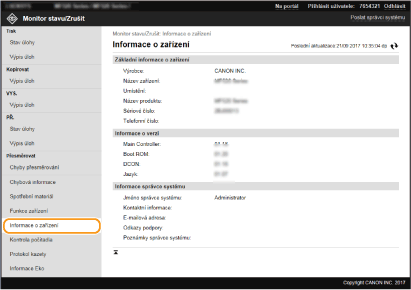
Kontrola celkového počtu výtisků
Zobrazí se celkový počet stránek, které byly vytištěny s použitím funkcí kopírování, tisku a faxu.
Přihlaste se ke Vzdálenému uživatelskému rozhraní (Spuštění Vzdáleného uživatelského rozhraní)  [Monitor stavu/Zrušit]
[Monitor stavu/Zrušit]  [Kontrola počitadla]
[Kontrola počitadla]
 [Monitor stavu/Zrušit]
[Monitor stavu/Zrušit]  [Kontrola počitadla]
[Kontrola počitadla]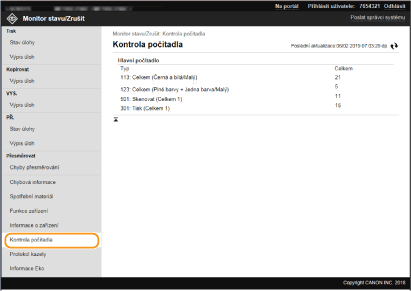
Kontrola historie tonerových kazet
Můžete zkontrolovat protokoly o použití tonerových kazet i další protokoly. Zobrazení lze změnit u každé barvy tonerové kazety.
Přihlaste se ke Vzdálenému uživatelskému rozhraní (Spuštění Vzdáleného uživatelského rozhraní)  [Monitor stavu/Zrušit]
[Monitor stavu/Zrušit]  [Protokol kazety]
[Protokol kazety]
 [Monitor stavu/Zrušit]
[Monitor stavu/Zrušit]  [Protokol kazety]
[Protokol kazety]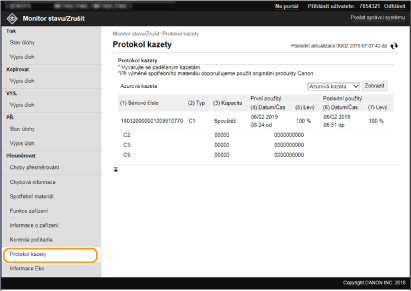
Kontrola stavu používání přístroje
Zobrazí se celkový počet výtisků za měsíc a spotřeba energie za měsíc. Můžete zobrazit obrazovku s eko informacemi a změnit nastavení pro úsporu papíru a spotřeby energie.
Přihlaste se ke Vzdálenému UR (Spuštění Vzdáleného uživatelského rozhraní)  [Monitor stavu/Zrušit]
[Monitor stavu/Zrušit]  [Informace Eko]
[Informace Eko]
 [Monitor stavu/Zrušit]
[Monitor stavu/Zrušit]  [Informace Eko]
[Informace Eko]